Mit dem Widget "Info" wird Inhalt erstellt, der in dem Widget angezeigt wird.
Konfigurieren des Widgets "Info"
Das Widget "Info" kann so eingestellt werden, dass es beim Starten der App automatisch geöffnet wird. Klicken Sie hierfür auf den Punkt im Widget, damit sich dieser dunkelgrün färbt.
- Bewegen Sie den Mauszeiger über das Widget "Info", und klicken Sie auf das kleine
 .
. - Das Konfigurationsfenster enthält einen einfachen Editor für Webtexte, mit dem Sie Texte, Bilder und Hyperlinks hinzufügen können.
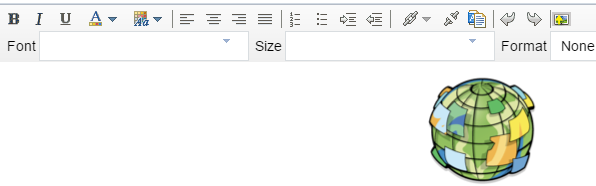
- Sie können Text schreiben, formatieren und hinzufügen, indem Sie auf das Symbol für das Einfügen aus Word klicken
 . Der aus Word eingefügte Inhalt behält das in Word festgelegte Format bei.
. Der aus Word eingefügte Inhalt behält das in Word festgelegte Format bei. - Klicken Sie auf das Symbol "Bild hinzufügen"
 , um ein Bild auszuwählen und hinzuzufügen. Das Bild darf nicht größer als 1024 KB sein. Andernfalls wird eine Warnmeldung angezeigt. Um ein Bild zu entfernen, wählen Sie es aus und löschen Sie es.
, um ein Bild auszuwählen und hinzuzufügen. Das Bild darf nicht größer als 1024 KB sein. Andernfalls wird eine Warnmeldung angezeigt. Um ein Bild zu entfernen, wählen Sie es aus und löschen Sie es.In Chrome ist ein Bild ausgewählt, wenn es blau abgedeckt ist. In Internet Explorer und Firefox wird ein Bild durch Anklicken ausgewählt.
- Sie können Text schreiben, formatieren und hinzufügen, indem Sie auf das Symbol für das Einfügen aus Word klicken
- Klicken Sie auf OK, um die Konfiguration zu speichern und das Fenster zu schließen.
Verwenden des Widgets "Info"
- Klicken Sie auf das Symbol des Widgets "Info", um den Inhalt zu der App anzuzeigen.
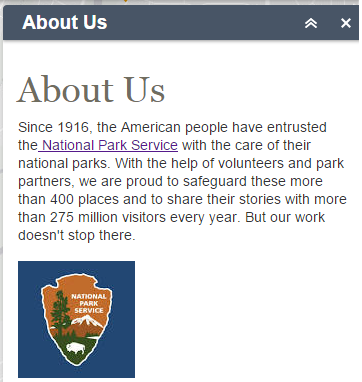
- Schließen Sie das Widget, oder klicken Sie auf den Doppelpfeil, um den Inhalt auszublenden.